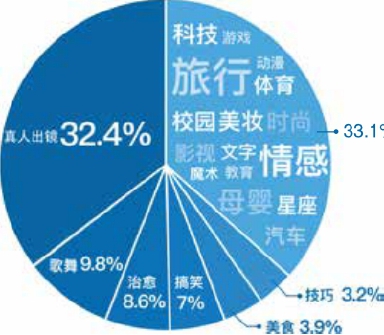这一节,我们将从头开始,规范学习短视频拍摄。大家在学习时,不仅要记住拍摄的步骤,还应注意拍摄细节。
打开抖音,单击抖音页面的「+」图标,即可开启拍摄功能。此时,若手机镜头是自拍模式,你就可以看到页面右上角有一个「翻转」图标如图,单击一下即可开启手机的后置摄像头,再单击一下即可切换到自拍模式。接下来,我们将详细讲解如何拍摄一条抖音短视频。

一、选择合适的背景音乐
首先,我们要记住一个细节:先选择背景音乐再拍摄,而不是拍完之后再配背景音乐。为什么呢?我们在刷抖音时,经常可以看到一些视频中人物的动作和背景音乐的节奏结合得非常好,比如歌舞类视频中的动作随着音乐节奏而动,和谐且有动感。视频内容和音乐的匹配度越高,用户的体验就越好。所以,如果先拍视频再配音乐,就需要后期再调整视频和音乐的契合度。但如果先选择音乐,就完全可以随着音乐的节奏去展现视频内容。
在拍摄抖音短视频时,我们需要注意把控内容品质。内容品质越好,喜欢的用户越多,视频就越容易火。配好音乐是拍好抖音视频的第一步,也是非常重要的一步。因此,先选择音乐再拍摄视频,是为了确保作品内容更优质。
下面介绍如何选择音乐。
首先,打开抖音并登录,单击正下方的「+」图标,进入拍摄页面。
单击页面正上方「选择音乐」选项,页面会出现音乐专题页,我们可以随意选择里面的音乐(如图)。
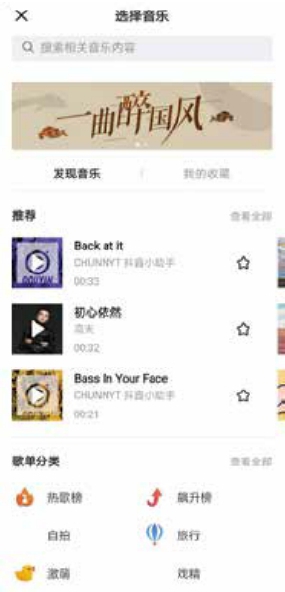
单击音乐封面上的「▲」图标即可试听。遇到喜欢的音乐,单击「☆」图标即可收藏。收藏后,所选音乐会显示在「我的收藏」中,之后可被直接使用。我们也可以通过「搜索框」直接搜索音乐。选好音乐后,我们单击「使用」就可以将其添加为背景音乐。
最后,我们看看如果需要剪辑音乐,在抖音里应该怎么操作。选择音乐后,我们可以选择拍摄时长,如「拍60秒」或者「拍15秒]。如果需要选择歌曲中间部分,则可以单击右侧菜单中的「剪音乐」图标,左右拖动声谱以截取自己想要的片段(如图)。
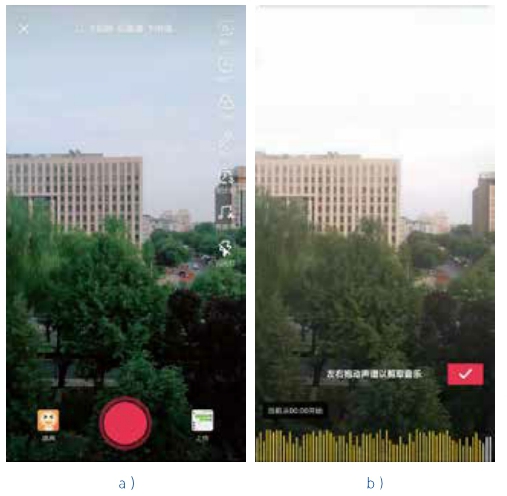
二、选择合适的拍摄模式
抖音的拍摄模式有两种:点击拍摄和长按拍摄。
1.点击拍摄
点击拍摄,就是点击一下红色按钮。点击一下表示开始拍摄;再点击一下表示暂停;又点击一下表示继续。如果不暂停,它就会—直拍,直到自动停止。
2.长按拍摄
长按拍摄,就是长按红色按钮进行拍摄,松开按钮就会暂停拍摄;继续长按则继续拍摄。长按拍摄与单击拍摄的区别是,长按拍摄时,手指可以上下推动按钮。向上推动可将镜头拉近;向下推动可将镜头拉远。所以,长按拍摄模式比较适合创意类视频的拍摄。
三、开始拍摄
选择好合适的拍摄模式,就可以开始拍摄。我们可以先从基本练习入手,通过学习来慢慢提高自己的拍摄能力。基本练习包括3种:静态练习、动态练习、拼接练习。
1.静态练习
所谓静态,是指拍摄的对象不动,这类对象可以是花草树木、湖光山色等。拍摄这类视频相对简单,只需要水平移动手机即可。
2.动态练习
与静态相反,动态指的是拍摄的对象会动,这类对象可以是街上的人群、奔跑的小狗等。动态练习的难点在于,拍摄时要跟随主体移动镜头,同时要保证镜头的平稳移动。
3.拼接练习
由于在拍摄中间可以暂停,你可以尝试将不同的场景拼接在一起。比如,你可以先拍摄一段关于花儿的视频,暂停拍摄,将镜头移到草丛中继续拍摄。这样就可以把两个场景拼接成—条视频。拼接练习比较复杂,但视频效果很好,我们可以多练习。
四、预览和保存视频
拍摄完视频,单击右下角「√」图标即可预览。如果效果符合预期,则单击「下一步」按钮。单击屏幕左下角的「草稿」按钮,即可把刚才的视频保存为草稿,等之后选择时间再发布。保存为草稿的视频会显示在个人中心页。作品栏第一个位置就是「本地草稿箱」(如图)。
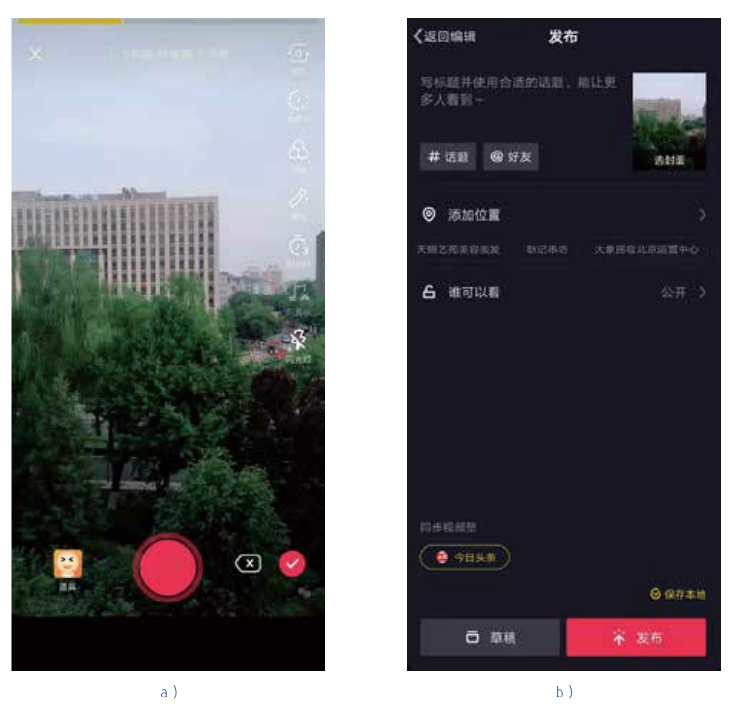
五、发布视频
选择好合适的时间,就可以发布视频了。发布视频前,我们还可以设置:视频标题、位置(可以是某个具体地点,也可以是城市名)、隐私权限(所有人可见、好友可见或自己可见)。
关于设置视频标题和位置也有一些注意事项,我们在之后会详细讲解。
设置上述内容之后,单击「发布」按钮,就能展示你的第一条抖音视频。
你可以马上按照以上5个步骤拍摄一条短视频,注意多使用所学的技能,比如,剪辑音乐、在长按拍摄模式下将镜头拉近或拉远,以及拼接拍摄等,看看效果如何。好的开始是成功的一半。你已经成功地迈出了第一步,继续加油!
服务说明:
(1)、资源来源于网络公开发表文件,所有资料仅供学习交流,版权归原作者所有,内容仅供读者参考。;
(2)、积分仅用来维持网站运营,性质为用户友情赞助,并非购买文件费用(1元=1积分);
(3)、如遇百度网盘分享链接失效,可以在问答社区提交问题反馈,管理员都会及时处理的或将资料发送至您提交的邮箱;
(4)、不用担心不给资料,如果没有及时回复也不用担心,看到了都会发给您的!放心!
(5)、以上内容由网站用户发布,如有侵权,请联系我们立即删除!联系微信:295520529